电脑wifi列表为空怎么办 电脑wifi列表空白如何解决
更新时间:2022-10-03 11:00:30作者:qiaoyun
一般情况下我们要连接无线网络WiFi的话,就需要先进行搜索然后再进行连接,可是近日有用户却遇到了笔记本电脑WiFi列表为空的情况,导致无法连接WiFi,遇到这样的问题该怎么办呢,大家不用担心,本文给大家讲述一下电脑wifi列表空白的详细解决方法。
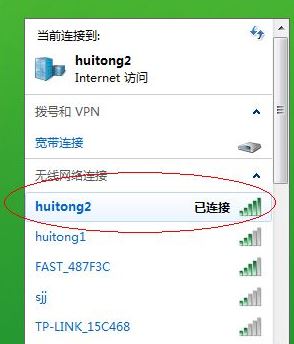
具体方法如下:
1、在开始按钮上单击右键,选择【设备管理器】;
2、进入设备管理器后查看是否有有问号、叹号图标的设备未安装,当然我们也可以直接下载“驱动大师”、“驱动精灵”等软件来检测无线网卡驱动是否正确安装;
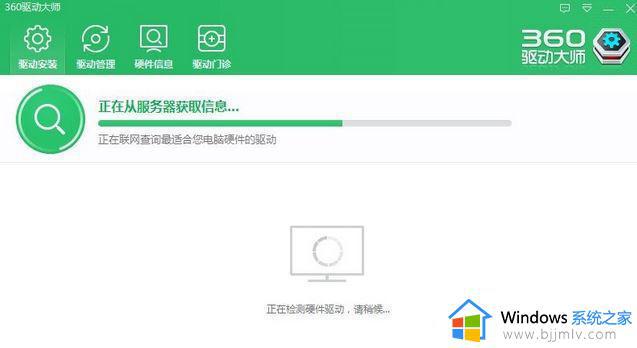
3、同时按住电脑键盘上的 Win + R 组合快捷键,打开运行操作框,然后在打开后面键入:services.msc 完成后,点击下方的“确定”打开;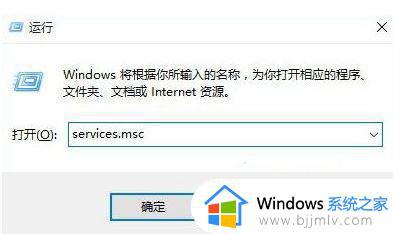
4、在右侧找到“WLAN AutoConfig”双击打开;
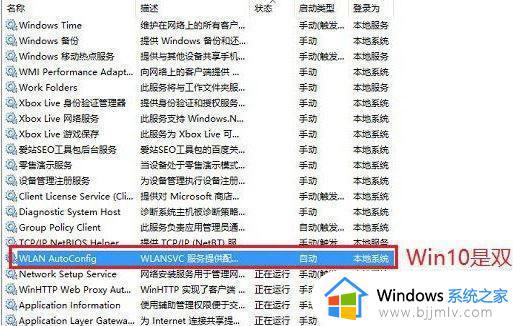
5、双击打开WLAN服务属性后,将启动类型改为“自动”,然后选择“启动”该服务,启动完成后,点击底部的“确定”保存即可;
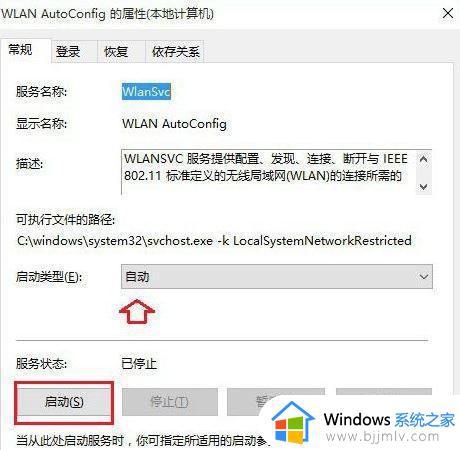
6、在笔记本机身周围或者键盘上查看是否有无线开关,如图:
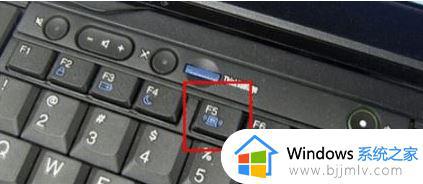
一般在机身一圈的话将开关打开即可,如果开关是在F1-F12按钮上的,则按下“FN+无线按钮”即可开启或关闭!
上述给大家讲解的就是电脑wifi列表为空的详细解决方法,如果你有碰到一样情况的话,可以学习上面的方法来进行解决。
电脑wifi列表为空怎么办 电脑wifi列表空白如何解决相关教程
- 联想笔记本电脑显示不出wifi列表如何处理 联想笔记本电脑wifi列表不见了怎么办
- 华硕笔记本电脑不显示wifi列表怎么回事 华硕笔记本无法显示wifi列表如何解决
- excel表格预览显示空白怎么办 excel表格预览是空白解决方法
- 笔记本电脑搜索不到wifi怎么解决?笔记本电脑网络不显示wifi列表解决方案
- excel右边无限空白列删除不了为什么 excel右边无尽空白列无法删除如何处理
- excel表格列隐藏了a列怎么恢复 excel表中a列隐藏了如何恢复
- excel怎么把表格变成空白 excel怎么设置空白页面
- Excel表格如何交换行列位置 Excel表格怎么交换行列的位置
- 表格打开后看不到内容全部空白怎么办 excel有内容但打开空白解决方法
- excel无限列删不掉怎么回事 excel表格无限列删不了解决方法
- 惠普新电脑只有c盘没有d盘怎么办 惠普电脑只有一个C盘,如何分D盘
- 惠普电脑无法启动windows怎么办?惠普电脑无法启动系统如何 处理
- host在哪个文件夹里面 电脑hosts文件夹位置介绍
- word目录怎么生成 word目录自动生成步骤
- 惠普键盘win键怎么解锁 惠普键盘win键锁了按什么解锁
- 火绒驱动版本不匹配重启没用怎么办 火绒驱动版本不匹配重启依旧不匹配如何处理
热门推荐
电脑教程推荐
win10系统推荐